Hands-on met Microsoft Designer: nieuwe app die AI gebruikt om ontwerpen te maken als een professional
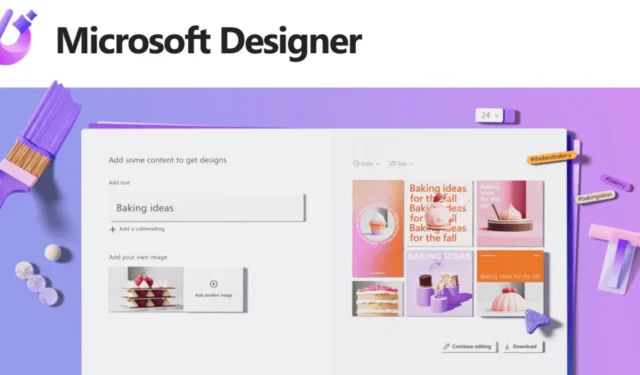
Microsoft Designer is een nieuwe tool die DALL-E 2 van OpenAI gebruikt om in een oogwenk verbluffende ontwerpen te maken. Microsoft Designer, beschikbaar voor geselecteerde testers in privé-bèta, maakt deel uit van het Microsoft 365 Copilot- aanbod van de technologiegigant en wordt verondersteld het antwoord van het bedrijf te zijn op Canva.com, een populair PowerPoint-alternatief voor snelle ontwerpen.
Microsoft Designer lijkt niet op PowerPoint. Zoals de naam al doet vermoeden, moet het “ontwerpen” maken, zoals berichten op sociale media, banners voor uw e-commerceplatform, schoolprojecten zoals uitnodigingskaarten, borden of logo’s en nog veel meer.
U kunt beginnen met uw afbeelding of de AI van Microsoft gebruiken om er automatisch een te maken. Deze web-app is veelzijdig en kan verschillende soorten afbeeldingen maken. De beste eigenschap? De zoekbalk maakt gebruik van DALL-E van Open AI, waardoor Microsoft Designer vanaf nul afbeeldingen of illustraties kan maken op basis van beschrijvingen.
Stel dat u uw visie in een korte tekst kunt beschrijven. In dat geval kan Microsoft Designer unieke grafische afbeeldingen voor uw projecten maken en het resultaat zal zeer realistisch zijn, dankzij de DALL-E 2-integratie.
Aan de slag met Microsoft Designer
Wanneer u Microsoft Design (designer.microsoft.com) opent, ziet u een pop-upvenster ‘Laten we beginnen met uw inhoud’. U moet uw ontwerp beschrijven, zodat het systeem
visuele, aanpasbare lay-outs kan genereren. U kunt een geheel nieuwe afbeelding maken of een bestaande afbeelding gebruiken.
“Dit is een nieuw en evoluerend systeem, dus het kan dingen creëren die je niet had verwacht. Als je een creatie onverwacht of aanstootgevend vindt, stuur ons dan feedback zodat we deze kunnen verbeteren”, waarschuwde Microsoft.
U kunt alles vinden in Microsoft AI, de afbeelding selecteren die u het meest verkiest en deze toevoegen aan het canvas.
Ontwerpideeën verschijnen aan de rechterkant op basis van de beschrijving van uw project en de geselecteerde afbeelding. U kunt de sjabloon kiezen en uw project een titel geven; dan zie je bijgewerkte ontwerpen.
Kies het ontwerp en begin het aan te passen.
De centrale focus van uw ontwerp bevindt zich recht voor u, met verschillende tools aan de linkerkant om u te helpen uw visie tot leven te brengen. Uw werk wordt automatisch opgeslagen terwijl u wijzigingen aanbrengt.
U kunt kiezen uit verschillende afbeeldingen die zijn afgestemd op uw ontwerp of uw eigen vorm, illustratie, foto of pictogram kiezen.
Bovendien kunt u een kop, subkop of hoofdtekst toevoegen en kiezen uit verschillende tekststijlen die bij uw voorkeur passen.
Selecteer een combinatie van kleurenschema en tekststijl die perfect bij uw ontwerp past.
Naast deze tools zijn er verschillende opties beschikbaar bovenaan de Microsoft Designer-werkruimte.
Met zoveel sjablonen, afbeeldingen, foto’s, tekststijlen, vormen, kleuren en meer kun je de ervaring aanpassen om het ontwerp te krijgen dat je visualiseert.



Geef een reactie